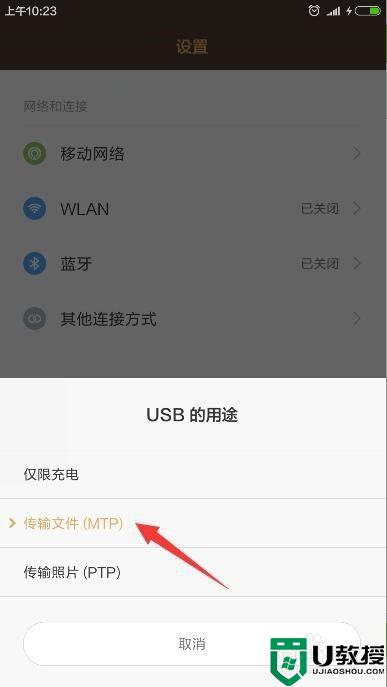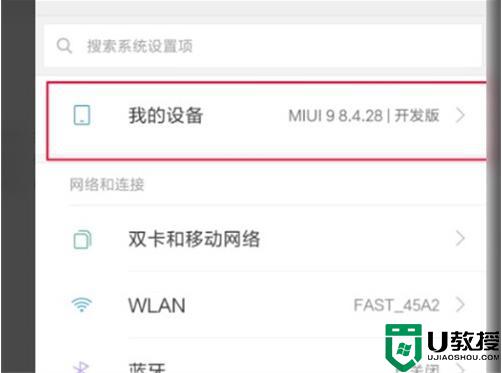安卓手机怎么连接电脑传文件 把手机连接电脑传文件的操作方法
时间:2021-04-01作者:mei
日常工作生活中,大家经常会使用手机和电脑互传文件,将手机中的文件传送到电脑里面,虽说很方便,但许多小伙伴对此操作不是很熟悉。现在很多用户使用安卓手机,那么安卓手机怎么连接电脑传文件?为了让大家能够快速传送文件,本文教程和大家说说一下把手机连接电脑传文件的操作方法。
具体方法如下:
1、首先找到你手机的数据线,如图所示连接你的手机和电脑。

2、打开手机,在手机下方会弹出四个选项,选择传输文件或者照片选项。
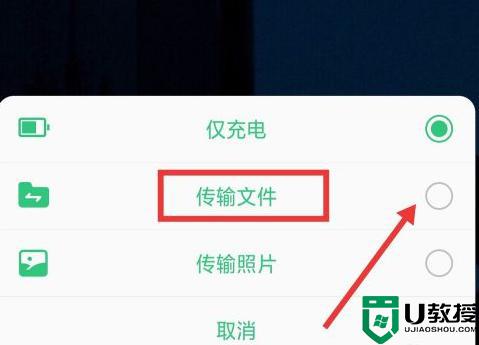
3、打开电脑,找到并双击打开此电脑。
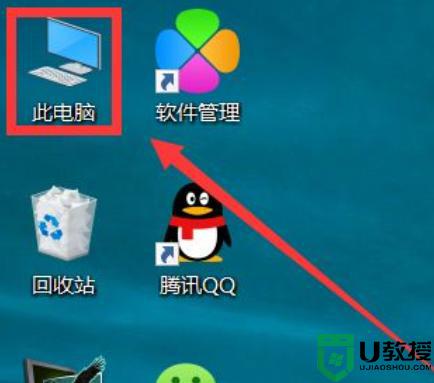
4、在此电脑里,找到你的手机驱动器。如图所示,打开之后就能传输你想要的文件啦。
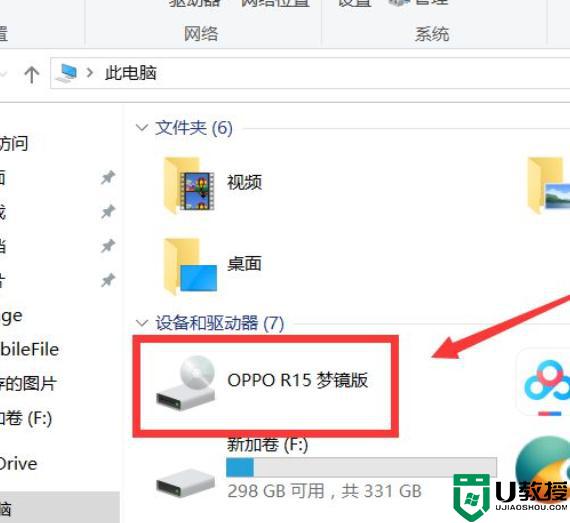
上述就是把手机连接电脑传文件的操作方法,此操作步骤简单且好用,有需要的小伙伴赶快学习起来吧。